Vuoi guardare i video di TikTok sul tuo computer? Come usare TikTok su PC? In questo post, ti offrirò diversi modi per navigare su TikTok sul tuo computer con o senza emulatori. (Per realizzare un video TikTok sul tuo PC, prova MiniTool MovieMaker.)
Per navigare su TikTok su PC, puoi utilizzare il sito Web TikTok, scaricare e installare l'app TikTok su Windows 11 o utilizzare un emulatore. Ora, vediamo come utilizzare TikTok con i tre modi precedenti sul tuo computer.
Come utilizzare TikTok su PC con browser Web
TikTok non è disponibile solo per Android e iOS, ma è disponibile anche per browser web. Se desideri sfogliare i contenuti di TikTok sul tuo PC senza un emulatore, segui i passaggi seguenti per imparare a utilizzare TikTok su PC utilizzando un browser web.
Passaggio 1. Apri il tuo browser web e visita il sito web di TikTok.
Passaggio 2. Dopo aver effettuato l'accesso a TikTok, puoi guardare i video consigliati da TikTok senza effettuare l'accesso. Se desideri seguire i creatori, visualizzare commenti e caricare video dal computer, devi accedere al tuo account TikTok. Fai clic su Accedi per continuare.
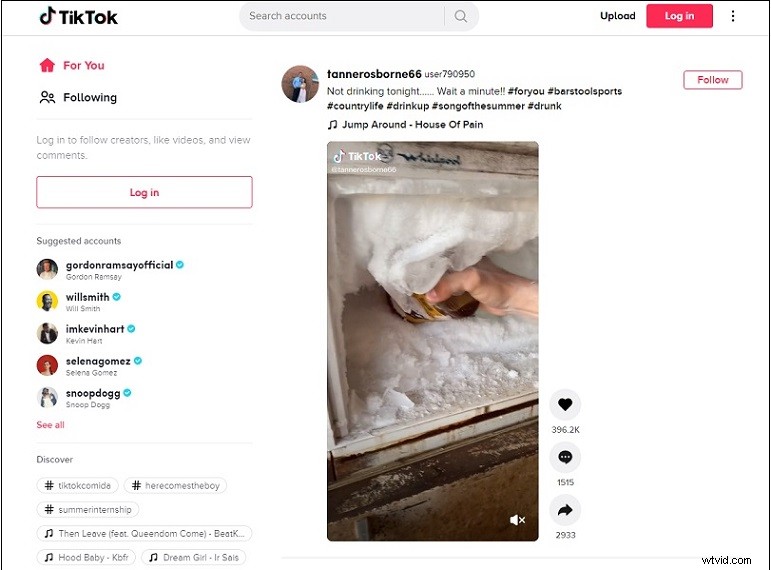
Passaggio 3. Ora puoi visualizzare le notifiche, caricare video e guardare video in diretta online.
Ecco come caricare video su TikTok sul tuo PC:
- Fai clic su Carica video pulsante.
- Nella pagina Carica video, trascina e rilascia il video che desideri caricare su TikTok (il formato del video deve essere MP4 o WebM; la risoluzione del video deve essere 720 x 1280 o superiore; la lunghezza del video deve essere fino a 180 secondi).
- Quindi inserisci una didascalia e seleziona una copertina per il video caricato.
- Al termine, fai clic su Pubblica per caricare il video su TikTok.
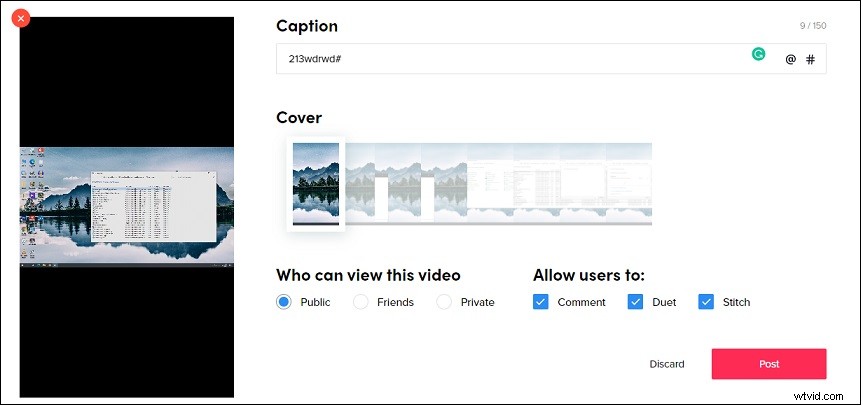
Articolo correlato:come invertire un video su TikTok
Come utilizzare TikTok su Windows 11
Per gli utenti di Windows 10, possono ottenere l'app TikTok per PC dal suo sito Web ufficiale. Gli utenti di Windows 11 possono scaricare e installare direttamente TikTok da Microsoft Store.
Ecco come:
Passaggio 1. Fai clic su cerca icona e accedi a "Microsoft Store". Quindi apri l'app.
Passaggio 2. Cerca TikTok in Microsoft Store e fai clic su Ottieni per scaricare e installare l'app TikTok sul tuo PC.
Passaggio 3. Dopo aver installato l'app, puoi accedere al tuo account e sfogliare i video di TikTok su Windows 11.
Come utilizzare TikTok su PC con l'emulatore
L'ultimo metodo per utilizzare TikTok su PC è utilizzare un emulatore Android. Con l'emulatore, puoi accedere alla versione mobile di TikTok dal tuo computer. Qui ti consiglio BlueStacks. È disponibile sia per Windows che per macOS.
Ecco come utilizzare TikTok su PC con BlueStacks.
Passaggio 1. Scarica e installa BlueStacks sul tuo computer.
Passaggio 2. Nella schermata principale, vai alla scheda Game Center. Sotto Consigliato per te , tocca Google Play Store.
Passaggio 3. Accedi al tuo account Google e cerca TikTok. Fai clic su Installa .
Passaggio 4. Dopo aver installato l'app TikTok, accedi a TikTok e inizia a utilizzare TikTok sul tuo computer.
Conclusione
Ora, prova i modi sopra menzionati per utilizzare TikTok sul tuo PC con o senza un emulatore!
